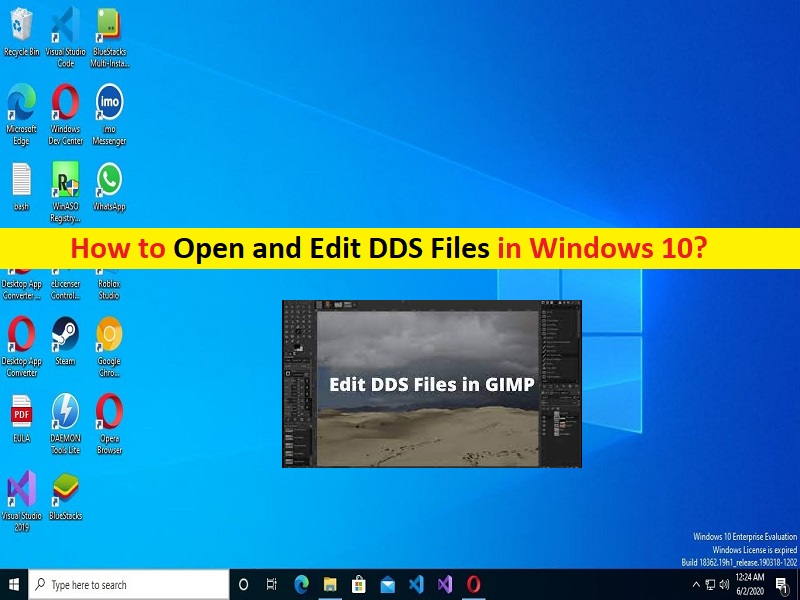
Windows 10でDDSファイルを開いて編集するためのヒント:
この記事では、Windows10でDDSファイルを開いて編集する方法について説明します。これを行うための簡単な手順/方法について説明します。議論を始めましょう。
Windows 10での「DDSファイルを開いて編集する」:
DDSファイルは、DDS(DirectDraw Surface)コンテナ形式で保存されたラスターイメージです。圧縮および非圧縮のピクセル形式を保存できます。DDSファイルは、ビデオゲームユニットモデルのテクスチャリングによく使用されますが、デジタル写真やWindowsデスクトップの背景を保存するためにも使用できます。 Microsoftは、リアルタイムレンダリングアプリケーション、特に3Dゲームの開発用にDirectXSDKで使用されるDDS形式を開発しています。
DDSはコンテナ形式であり、さまざまなタイプのデータを格納できます。主に、DXTnテクスチャと呼ばれるS3 Texture Compression(S3TC)アルゴリズムで圧縮されたテクスチャデータを格納するために使用されます。あなたがWindows10コンピュータでDDSファイルを開いて編集する方法を探しているなら、あなたはこれのための正しい場所にいます。ここでは、これを実行するためのさまざまな画像エディタが提供されています。手順に進みましょう。
Windows 10でDDSファイルを開いて編集する方法は?
方法1:NVIDIATextureToolsプラグインをPhotoshopに追加する
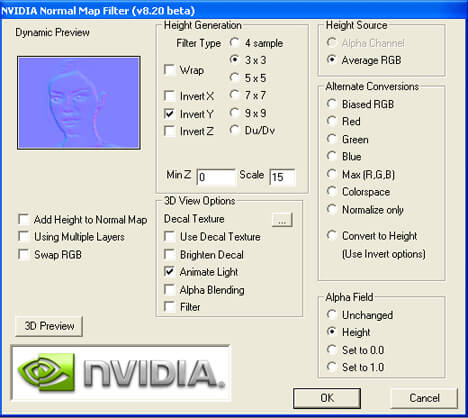
ステップ1:ブラウザを開き、「NVIDIATextureTools」ページまたは「https://developer.nvidia.com/nvidia-texture-tools-exporter」ページにアクセスします
ステップ2:Windows 10などのOSバージョンを選択し、[Photoshop_plugin]インストーラーをクリックしてプラグインをインストールします
ステップ3:[NvTools]> [NormalMapFilter]を選択して、Photoshopで開くDDSファイルの多数のオプションを含むウィンドウを開きます。
方法2:FileViewerPlusを使用する
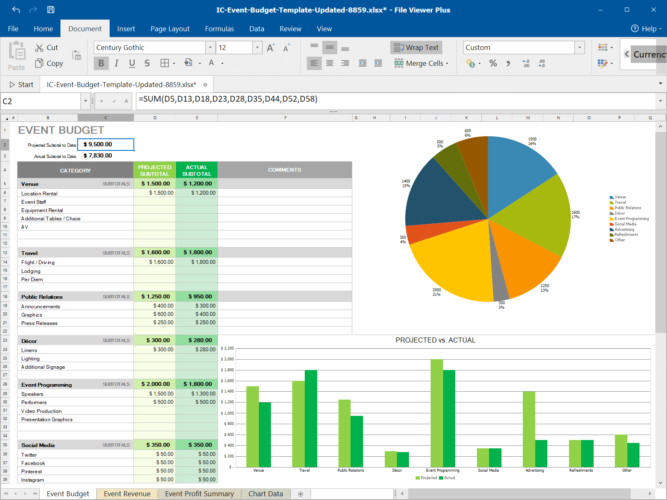
File Viewer Plusアプリは、ユーザーがDDSイメージを開くことができるWindows10アーキテクチャと完全に互換性のあるユニバーサルオープナーソフトウェアです。インストールしたら、それを開いて、表示したいDDSファイルを見つける必要があります。このツールにはいくつかの編集オプションもあり、別の一般的な形式を使用してファイルのバッチを作成する必要がある場合に備えて、一括変換機能が含まれています。
方法3:DDSビューアを使用する
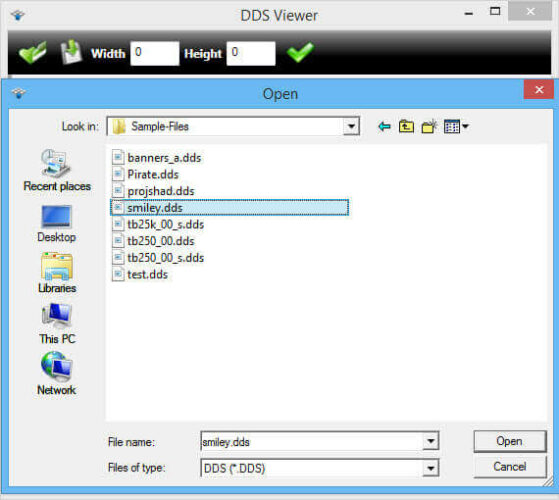
ステップ1:ブラウザを開いて「DDSViewer Software Download」ページにアクセスするか、「https://ddsviewer.com/download.aspx」ページにアクセスします
手順2:インストーラーを開いて、プログラムをインストールできるようにします。インストールしたら、DDS Viewerアプリを起動し、DDSファイルを選択してウィンドウを開き、[開く]ボタンをクリックします
ステップ3:幅と高さのボックスに代替値を入力し、[緑]チェックボタンをクリックすると、DDSファイルのサイズを変更できます。
ステップ4:[画像を左に回転]ボタンと[画像を右に回転]ボタンを押して、DDSファイルを回転させます
方法4:DDSファイルをPNGに変換する
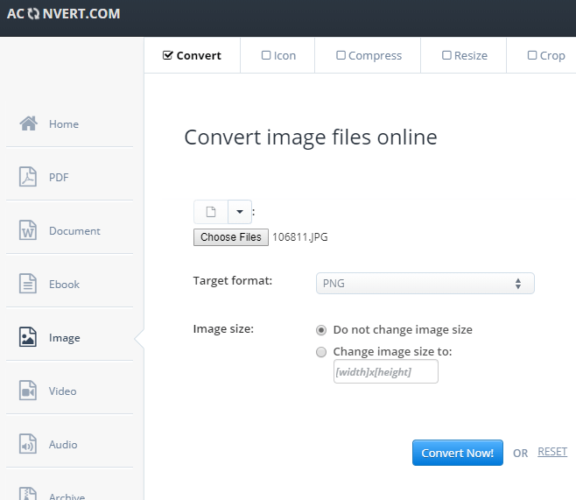
DDSファイルを開くもう1つの方法は、DDSファイルをPNG形式のファイルに変換して、簡単に開くことができるようにすることです。
ステップ1:ブラウザを開いて「AconvertDDS to PNG Converter」ページにアクセスするか、「https://www.aconvert.com/image/dds-to-png/」ページにアクセスします
ステップ2:[ファイルの選択]をクリックして変換するDDSファイルを選択し、[ターゲット形式]ドロップダウンで[PNG]をクリックします(まだ選択されていない場合)
ステップ3:[今すぐ変換]ボタンを押し、[保存]オプションをクリックして新しいPNG画像をダウンロードします。
「PC修復ツール」でWindowsPCの問題を修正します。
「PC修復ツール」は、BSODエラー、DLLエラー、EXEエラー、プログラム/アプリケーションの問題、コンピューター内のマルウェアやウイルスの感染、システムファイルやレジストリの問題、その他のシステムの問題を数回クリックするだけで簡単かつ迅速に見つけて修正する方法です。 。
⇓PC修復ツールを入手
結論
この投稿は、Windows10で簡単な方法でDDSファイルを開いて編集する方法に役立つと確信しています。あなたはそうするために私たちの指示を読んで従うことができます。それで全部です。提案や質問がある場合は、下のコメントボックスに書き込んでください。